Aprimore o seu Call of Duty: Black Ops 6 visuais: um guia para eliminar grãos e borrões
Muitos fãs Call of Duty esperam gráficos de primeira linha, mas Black Ops 6 às vezes pode ficar aquém, impactando a jogabilidade e a imersão. Se você estiver experimentando granulação e borrão, este guia o ajudará a otimizar suas configurações.
Por que o grão e o borrão?
Se as configurações de hardware já forem otimizadas (maior resolução suportada pelo seu monitor), o problema provavelmente decorre de configurações do jogo. Às vezes, as atualizações podem redefinir as opções para os padrões, causando esses problemas. As configurações de chave estão dentro do menu gráfico, especificamente as guias de exibição, qualidade e exibição.
Efeitos desabilitadores de desfoque
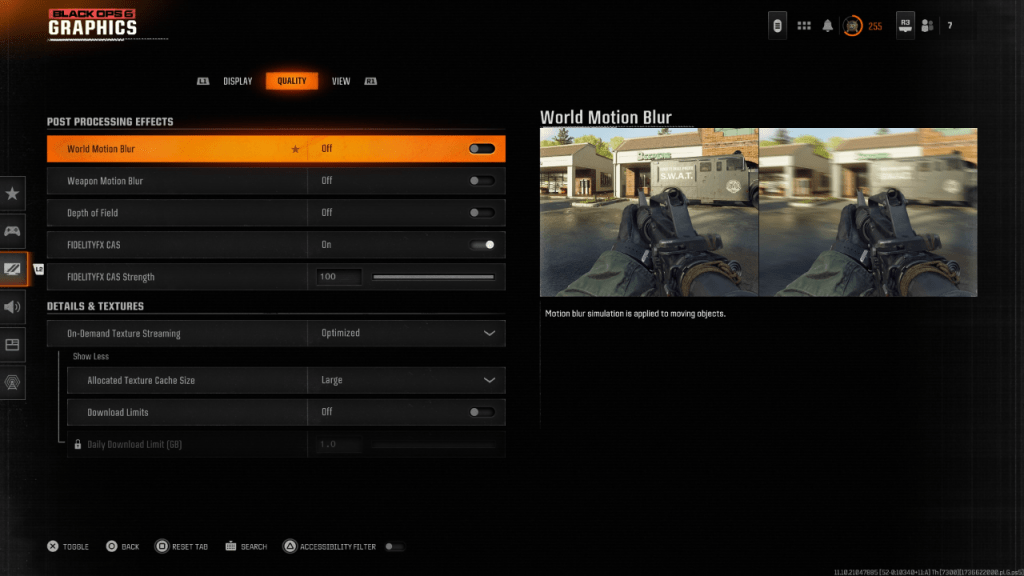
Muitos jogos usam desfoque de movimento e profundidade de campo para uma sensação cinematográfica. No entanto, esses efeitos introduzem o Blur, dificultando a aquisição de alvos em jogos em ritmo acelerado como Black Ops 6 . Para desativá -los:
- Navegue até as configurações de gráficos e a guia de qualidade.
- Localize "efeitos pós -processamento".
- Defina "Blur do Motivo Mundial", "Blur de movimento da arma" e "profundidade de campo" para "Off".
Melhorando a clareza e nitidez
Ajustar gama e brilho é crucial. Na guia Display:
- Acesse as configurações de gama/brilho.
- Ajuste o controle deslizante até que o logotipo Call of Duty esteja quase visível. Um valor de 50 frequentemente funciona bem, mas tune, conforme necessário.
Em seguida, na guia de qualidade:
- Ativar "FidelityFX CAS" (AMD FidelityFX contraste o afiação adaptativa).
- Ajuste o controle deslizante "FidelityFX CAS". Enquanto 50 é recomendado, aumentá -lo para 100 pode produzir resultados mais nítidos.
Se persistirem problemas, "o streaming de textura sob demanda" pode ser o culpado.
Otimizando texturas e detalhes
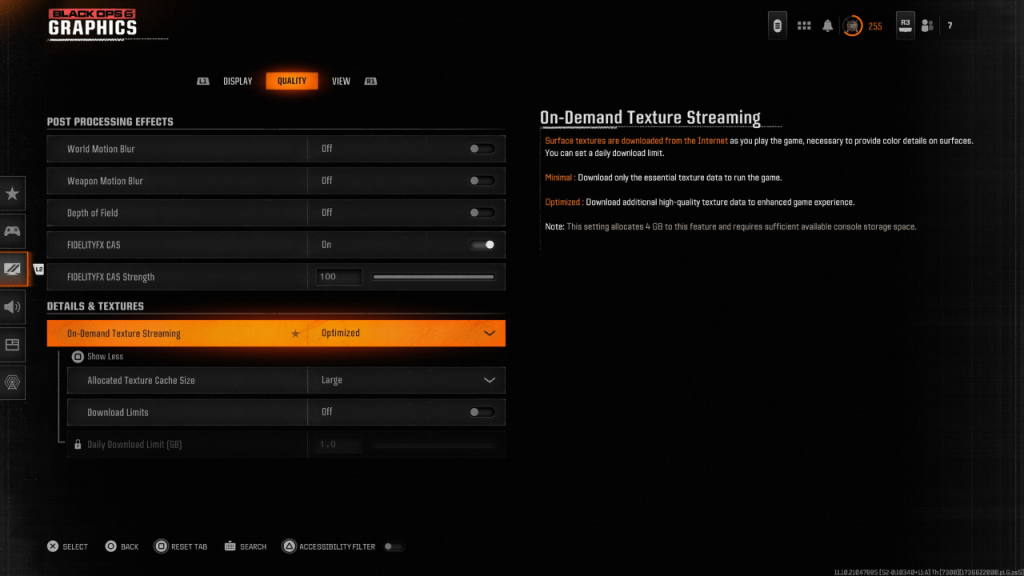
Textura sob demanda Downloads texturas enquanto você joga, economizando espaço de armazenamento, mas potencialmente reduzindo a qualidade da imagem. Para visuais ideais:
- Vá para as configurações "Detalhes e texturas" na guia de qualidade.
- Defina "streaming de textura sob demanda" como "otimizado". Isso baixa texturas de alta qualidade.
- Clique em "Mostrar mais" para acessar opções adicionais.
- Defina "Tamanho do cache de textura alocado" como "grande" (aumenta o uso de armazenamento, mas permite que mais texturas sejam carregadas simultaneamente).
- Considere desativar os "limites de download" se o seu plano de Internet não restringir o uso de dados. Isso garante que Black Ops 6 possa baixar as texturas de maior resolução.
Seguindo estas etapas, você pode melhorar significativamente a qualidade visual de Call of Duty: Black Ops 6 , eliminando grãos e desfoque para uma experiência de jogo mais agradável.








